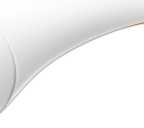Epson baut Drucker mit Piezo-Druckköpfen. Diese Druckköpfe sind dauerhaft
verbaut und werden nicht, wie bei anderen Druckern, mit dem Patronenwechsel
erneuert. Somit wird bei Patronenwechsel nicht die gesamte
Druckdüsenmechanik erneuert,sondern lediglich der leere Tintentank.

Wer hat keinen Drucker? Und wenn es dann ein Tintenstrahldrucker ist, kann man sich schon mal über die Preise für neue Tintenpatronen wundern, wenn nicht ärgern.Was liegt da näher, als über Nachfüllmethoden nachzudenken.
Zum Drucken benutze ich den Drucker "Stylus Photo 950" der Fa. Epson. Dieser Drucker zeichnet sich durch 7 Einzelpatronen aus. Das hat zumindest den Vorteil, daß nur eine "Farbe" gewechselt werden muß, wenn eine der Patronen leer gedruckt ist. Wie schon oben erwähnt ist es nachteilig, daß die Originalpatronen für meinen Geschmack teuer sind und nach einem Patronenwechsel viel Tinte verloren geht, weil der Drucker nach dem Patronenwechsel eine Druckkopfreinigung vornimmt. Diese Reinigung ist notwendig, da die Tinte aus der neu eingesetzen Patrone zuerst angesaugt werden muß, damit der Tintenkanal luftblasenfrei ist.
Also dachte ich über das Nachfüllen nach. Aber wie sollte das funktionieren?
Einfach ein Loch in die Patrone bohren, Tinte rein und alles mit Heißkleber
schließen? Eher nicht, so mein erster Gedanke. Also Internetrecherche.
Das Ergebnis der Recherche waren die Erkenntnis über den inneren Aufbau der
Tintenpatronen und wie ich die Patronen nicht nachfüllen will.
Die nachfolgend aufgeführten Schritte beschreiben, wie ich meine Tintenpatronen nachfülle. Bei den beschriebenen Schritten kann der Drucker beschädigt werden und es kann die Gewährleistung / Garantie verloren gehen. Nachahmung nur auf eigene Gefahr.
Hier also meine Druckererfahrungen:
Tintenprobleme
Beim Nachfüllen sind mir zwei Dinge negativ aufgefallen:
1. Die Tinte kann ausflocken. Ich hatte eine leere Gelbpatrone zu Testzwecken mit einer Tinte für Lexmarkdrucker aufgefüllt. Kein Problem. Nach einigen Tagen hatte ich die Patrone dann mit einer Refilltinte für EPSON-Drucker nachgefüllt. Die Patrone lag zwei Tage und ich hatte zufällig Flockenbildung festgestellt. Damit war die Tintenpatrone unbrauchbar geworden. Für Untersuchungen zum Aufbau und zu Refillmethoden konnte ich sie aber problemlos verwenden. Ich habe sie gründlich gespült und bei den Untersuchungen herausgefunden, wo ich sie an der Oberseite anbohren kann. Die Flocken sah ich an einer der Originalöffnungen:

Gespülte Gelbpatrone
In der linken Öffnung waren die Flocken zu sehen. In diesem Bild ist die rechte Öffnung mit einem Pfropfen verschlossen.

Öffnung
In den markierten Bereichen sind noch
Flocken erkennbar
2. Die Tinte "sumpft" aus dem Druckkopf heraus. Insbesondere die schwarze Tinte. Es ist eine Tinte, die vom Händler nicht für den Photo 950 vorgesehen ist. Da sie aber sehr gut druckt, verwende ich sie weiter (hier bin ich konservativ: Never change a running system).
Sumpferscheinungen: Anfangs sind alle Farben nach dem Druck OK. Sumpft nun die schwarze Tinte aus dem Druckopf heraus, gelangt sie vorzugsweise an den Kopf für "Magenta light". Hier zieht sie in den Druckkopf hinein und fortan druckt Magenta light aus einigen Düsen ("Magenta/schwarz"). Natürlich läßt sich der Magentakopf wieder sauber drucken. Aber nach einigen Minuten zieht er sich wieder mit schwarz zu. Beseitigen konnte ich das Problem, indem ich die umlaufende Gummilippe der "Parkabdeckung" für den Druckkopf gesäubert habe (nötigenfalls mehrfach). Weiterhin ist wichtig, daß der Drucker waagerecht steht. Die Original EPSON-Tinte zeigt diese Erscheinungen nicht.
_______________________________________________________________________
Ich fülle meine Tintenpatronen gewissermaßen "im laufenden Betrieb" nach. Das heißt, ich entnehme die nachzufüllende Patrone nicht. Durch diese Methode erspare ich mir die sonst nötige Druckkopfreinigung zum Ansaugen der Tinte und ich bekomme praktisch keine bunten Finger. Der Chipreset ist mit einer PC-Software möglich. Es wird also kein externer Chipresetter benötigt. Im Folgenden wird der Nachfüllvorgang beschrieben:
1. Patrone niemals leer drucken. Konstruktionsbedingt wird beim Leerdrucken die "innere" Kammer der Patrone belüftet. Ist ersteinmal die gesamte Tinte aus der inneren Kammer herausgedruckt, ist die Kammer nur über eine Druckbetankung wieder mit Tinte zu füllen. Wird keine Tinte in die innere Kammer gefüllt, kann beim Drucken keine Tinte angesaugt werden und das Nachfüllen der äußeren Kammer bleibt erfolglos. Daher drucke ich meine Patronen nur zu ca. 40%...50% leer. Im Statusmonitor entspricht dies 60%...50% Füllgrad.
2. Patronenabdeckung entfernen (optional). Ich habe die Patronenabdeckung abgebaut, weil das Nachfüllen dann einfacher ist. Denn zum Nachfüllen und dem in 4. beschriebenen Bohren, muß die Abdeckung immer hochgeklappt werden. Zum Hochklappen muß der Druckkopf innerhalb eines fest vorgegebenen Bereiches stehen. Da die Abdeckung keine Funktion, außer einem Entnahmeschutz erfüllt, lasse ich sie eben weg.
Zum Bohren, späteren Nachfüllen und zur Entnahme der Patronenabdeckung muß der Druckkopf aus der Parkposition heraus. Dies geschieht so:
3. Druckkopf aus Parkposition heraubewegen. Hierzu wird zuerst der Verriegelungshebel von Hand in die "Druckposition" gelegt. Das folgende Bild zeigt den Verriegelungshebel in der Parkposition des Druckkopfes. Er scheint als eine Art Transportsicherung zu dienen, denn er verhindert, daß der Druckkopf durch äußere Einflüsse bewegt werden kann.

Lage des Verriegelungshebels.
Das Bild zeigt die Parkposition des Hebels. In dieser Lage ist der Druckkopf blockiert.
Ebenfalls gut sichtbar: Die Patronenabdeckung fehlt.
Der Hebel läßt sich sehr leicht von Hand in die "Druckposition" legen. Er leistet dabei parktisch Null Widerstand.

Lage des Verriegelungshebels.
Das Bild zeigt die Druckposition des Hebels. In dieser Lage kann der Druckkopf manuell aus der Parkposition herausgeschoben werden.
Mit entriegeltem Verriegelungshebel, läßt sich der Druckkopf aus der Parkposition heraus schieben. Er leistet hierbei Widerstand, weil der Motor mitbewegt werden muß. Außerdem regelt die Ansteuerelektronik des Motors gegen die Bewegung. Der Kopf muß langsam bewegt werden, um eine Beschädigung des Druckers zu verhindern.
Zum Nachfüllen oder Patronenanbohren steht der Druckopf vorzugseise in dem Bereich, der zum Patronenwechsel vorgesehn ist.
3. Patrone, wie gezeigt, anbohren. Wichtig ist, daß möglichst keine Späne in die Patrone fallen. Das Loch liegt direkt über einem Belüftungskanal der Patrone und hat einen Durchmesser von ca. 2mm. Beim Nachfüllen fließt die Tinte dann durch den Belüftungskanal in die äußere Kammer. Das folgende Bild zeigt die Lage der Bohrung:

Lage der Bohrung:
Sie liegt direkt neben der "Schweißnaht" (links) und am Beginn der hinteren Rundung der Patrone. Ich habe die Patrone im eingebauten Zustand mit einem Akkuschrauber angebohrt . Den Span habe ich einfach entfernen können. Das Bohrloch kann später mit einem Stückchen Gewebeband zugeklebt werden.
Deutlich sichtbar: Die Abdeckung fehlt. So wie an der schwarzen Patrone sichtbar, werden alle Patronen angebohrt. Aber Vorsicht: Direkt unter der Bohrung folgt weiterer Kunststoff innerhalb der Patrone! Also nicht zu tief bohren.
4. Patrone nachfüllen. Hierzu wird eine Injektionsspritzte verwendet, wie sie üblicherweise mit den Nachfüllsets geliefert wird. Befüllt wird über die Bohrung aus 3. . Die Bohrung muß so groß sein, daß zwischen Bohrung und Kanüle Luft aus der Patrone entweichen kann. Um einer Spanbildung in der Patrone vorzubeugen und die Verletzungsgefahr zu verringern, habe ich die Kanüle ab- und die vordere Kante rund geschliffen.

Abgeschliffene und abgerundete Kanüle.
Abgeschliffen mit Schleifstein, abgerundet mit Schleifpapier.
Scharfe Kanten können zu Spänen in der Patrone führen.
Zwar ist in der Patrone ein Filter integriert, es kann aber passieren, daß die Späne den Kanal zwischen der äußeren und der inneren Kammer
verstopfen.
Ferner besteht die Gefahr, daß die Patrone intern beschädigt wird (z. B. Die Folie).

Abgeschliffene und abgerundete Kanüle, vergrößert
Bei einer halb entleerten Patrone lassen sich zwischen 4ml und 7ml Tinte nachfüllen. Die Menge schwankt, weil der Statusmonitor nicht den tatsächlichen, sondern einen berechneten Tintenstand angibt. Die Patrone ist voll, wenn sie überläuft.
Da die Patrone nachgefüllt werden kann, ohne sie aus dem Drucker zu entnehmen, ist besondere Vorsicht beim "Überlauf" geboten. Denn, wenn die Tinte überläuft und an der Patrone hinunterläuft, kann der Drucker beschädigt werden. Deshalb: Langsam nachfüllen! Der Überlauf äußert sich als "Riesentropfen" an der 2mm-Bohrung. Er läßt sich gut wieder in die Spritze zurücksaugen. Danach die Patrone mit einem fusselfreien Tuch trocken wischen und die Bohrung mit einem Stückchen Gewebeband zukleben.
 Mit Gewebeband zugeklebte Patrone Mit Gewebeband zugeklebte Patrone
Nach dem Befüllen oder Anbohren der Patronen den Druckkopf unbedingt wieder in die Parkposition schieben, sonst trocknet er ein! Ich fahre ihn bis zum rechten Anschlag. Dann den Verriegelungshebel in die Parkstellung legen. Danach schiebe ich den Druckkopf wieder ca. 2mm nach links. So steht er in der Mitte zwischen den beiden Anschlägen.
5. Chip resetten. Zum Chipresetten ist das Tool: "SSC Service Utility" geeignet. Allerdings funktioniert es nicht, wie beschrieben! Ich habe lange herumprobiert, bis ich herausgefunden habe, wie man es einsetzen muß, damit es problemlos funktioniert.
5.1 Softwareversion 3.71 von der Seite: http://www.ssclg.com/epsone.shtml herunterladen.
Die bei Erstellung dieser Seite aktuelle Version 4.0 arbeitete nicht mit meinem Drucker. Der Chipreset funktioniert nicht.
Da mir noch eine ältere Version vorlag (3.71), hatte ich diese Version verwendet und der chipreset funktionierte.
Hinweis: Derzeit ist die Software auf der Seite nicht direkt erhältlich.
5.2 Software installieren und den Drucker: "Epson Stylus Photo 950/960/PM-950C" auswählen.
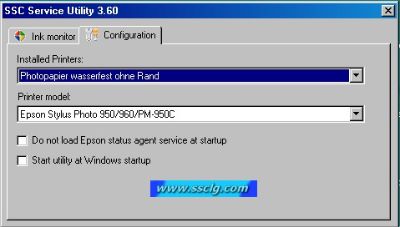 Druckerauswahl im "Service Utility" Druckerauswahl im "Service Utility"
(main window)
5.3 Kommunikation mit Drucker testen. Beispielsweise mittels des "Ink monitors"
Hierzu die Registerkarte "Ink monitor" auswählen und den "Refresh"-Knopf drücken. Nun soll die Software den Tintenstand der jeweiligen Patrone anzeigen.
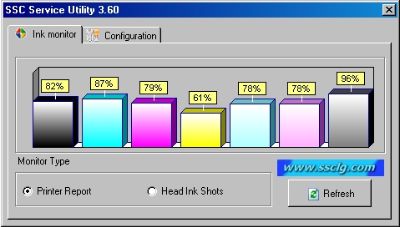 Ink monitor im Service utility. Ink monitor im Service utility.
(main window)
Die Zuordnung der Farben ist in diesem Fenster korrekt!
Achtung: Die Zuordnung der Farben ist für diese Ansicht (Printer Report) richtig.
Im Fenster: "Head Ink Shots" ist die Zuordnung der Farben falsch! Mich stört der Fehler nicht.
5.4 Chips zurücksetzen. Zum Chipreset wird das Fenster (main window) geschlossen. Danach erscheint in der Taskleiste ein neues Symbol:
 Dieses Symbol mit Klick auf die rechte Maustaste aktivieren. Es öffnet sich folgendes Fenster: Dieses Symbol mit Klick auf die rechte Maustaste aktivieren. Es öffnet sich folgendes Fenster:
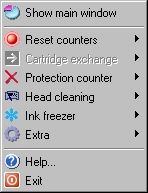 Hier sind alle Werkzeuge zu finden, die das "SSC Service Utility" unterstützt. Hier sind alle Werkzeuge zu finden, die das "SSC Service Utility" unterstützt.
Mit "Show main window" öffnet sich das oben beschriebene Fenster.
Zum Reset der Chips auf den Patronen muß "Reset counters" angewählt werden. Danach öffnet sich ein neues Fenster:
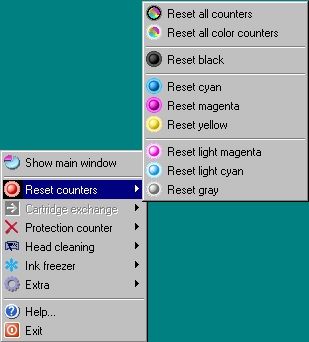 Reset Fenster Reset Fenster
Hier lassen sich nun diejenigen Patronen per Mausklick auswählen, die zurückgesetzt werden sollen.
Nach einem erfolgreichen Reset ist der Tintenstand wieder 100%.
Aber auch hier gilt leider, daß die Farben zum Teil falsch zugeordnet sind.
Ferner gilt:
Gebrauchsanweisung der Software ignorieren. Keinesfalls nach dem Reset den Drucker abschalten o. ä., sondern gemäß Beschreibung verfahren.
Die Funktion "Reset all counters" funktioniert tadellos. "Reset all color counters" habe ich nie benutzt.
5.5 Resetvorgang Schritt für Schritt:
> Patrone auswählen gemäß unten erläuterter Farbzuordnung.
> Resetten. Die Version 3.60 meldet nun, dass sich der Drucker nicht resetten lässt.
> Meldung ignorieren. Danach kommt eine Erfolgreichmeldung.
>
Auf keinen Fall den Drucker abschalten oder aus der Steckdose ziehen!!!
Sondern diret nach dem Reset einfach irgendetwas drucken (z.B.
Düsentestmuster) . Bei diesem Druck wird der neue Füllstand in die Patrone
geschrieben.
Andernfalls passieren die merkwürdigsten Dinge (Patrone ganz leer o.ä.)
> Fertig.
Farbzuordnung:
Ich habe herausgefunden:
Gelb drücken -> Magenta resetten
Magenta drücken -> Cyan resetten
Cyan drücken -> Gelb resetten
Cyan light = Cyan light
Magenta light = magenta light
Black -> Black (rechte Epson Patrone schwarz)
Grey -> Grey ( linke Epson Patrone schwarz)
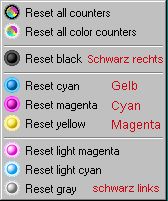 Tatsächliche Farbzuordnung in der Version 3.60 Tatsächliche Farbzuordnung in der Version 3.60
Beim Reset werden die Farben zurückgesetzt, die in Rot eingefügt sind.
______________________________________________________________________________________________

Der Drucker Epson Stylus Photo 950 führt automatisch und ohne das Hinzutun des Anwenders nach "eigenem Ermessen" eine Druckkopfreinigung durch. Diese Reinigung erfolgt nach meinen Beobachtungen ca. alle 8 Tage, sobald er etwas drucken soll.
Dabei ist es unerheblich, ob man in diesem Zeitraum etwas gedruckt hat, oder nicht. Auch hierbei fließt sehr viel Tinte in den Filz, der sich im unteren Teil des Druckers befindet.
Ich halte es für überflüssig, den Drucker "standby" laufen zu lassen. Beim Anschalten wird zwar eine Menge "Gerappel" vom Drucker veranstaltet, jedoch wird keine Druckkopfreinigung durchgeführt.


Bei Epson-Druckern ist es besonders ärgerlich, wenn die Düsen verstopfen, weil dann evlt. eine sehr teure Reparatur erforderlich wird. Die Düsen sind Bestandteil des Druckkopfes und wenn sie "endgültig" verstopft sind, läßt sich das Problem nur durch den Austausch des Druckkopfes beseitigen. Ein derartiger Druckkopftausch ist mit erheblichen Kosten verbunden (Für diesen Drucker liegt der Druckkopfpreis bei ca. 150 €)
Um das Verstopfen zu verhindern, kann ich nur dringend anraten, regelmäßig, beispielsweise alle zwei Tage, irgendetwas zu drucken.
Eines Tages war mir der komplette Düsensatz für die Farbe "Gelb" ausgefallen. Warum, weiß ich nicht. Der erste Düsenreinigungsvorgang aktivierte ca. 50% der ausgefallenen Düsen. Also: Nächster Reinigungsvorgang! Hiernach waren fast alle Düsen für Gelb wieder betriebsklar. Also: Dritten Düsenreinigungsvorgang starten. Ergebnis: Gelb OK, dafür jedoch "Schwarz" und "Magenta light" mit Ausfallerscheinungen. Die Patronen waren voll. Man mag es kaum glauben, aber der folgende vierte Reinigungsvorgang verschlechterte das Ergebnis für schwarz. Ich hatte den Drucker danach 24h ruhen lassen und die fünfte Düsenreinigung durchgeführt. Ergebnis: Alles wieder OK.
Wenn die Patronenbelüftung nicht funktioniert und sich dadurch ein Unterdruck in der Patrone bildet, kann es sein, daß ein geringer Teil der Tinte, nach der Reinigung in die Patrone zurückgesaugt wird. Dann hat der Druckmechanismus keine Tinte mehr, was sich in ausgefallenen Düsen äußert. Nachdem ich die Nachfülllöcher während einer der folgenden Patronenreinigungen offen hatte, zeigte sich das Problem nicht mehr.
Nach ca. 1,5 Jahren Betrieb war bei meinem Drucker aus unerfindlichen Gründen eine Düse (Cyan) defekt. Mehrfache Düsenreinigungen blieben erfolglos. So stellte ich den Drucker mit original Tinte versehen ca. 4 Monate "in die Ecke".
Nach Ablauf der Zeit wollte ich ihn auf eine Reise mitnehmen und druckte zu Testzwecken das Düsentestmuster und siehe da! Die defekte Düse funktioniert nun wieder zuverlässig.
Des weiteren ist mir von einem Fall berichtet worden, bei dem einer der beiden "Schwarzkanäle" komplett ausgefallen war. Der Statusmonitor meldete, daß die Patrone voll war. In einer Verzweiflungstat wechselte der Eigentümer des Druckers die entsprechende Patrone dennoch aus und seitdem funktioniert auch dieser Drucker wieder.


Bei jeder Druckkopfreinigung fällt "Abfalltinte" an. Diese Tinte wird im Geräteinneren von einem Filz, der am Boden des Druckers angebracht ist, aufgesaugt. Wenn der Filz vollgesaugt ist und keine Tinte mehr aufnehmen kann, stellt der Drucker den Betrieb ein. Dies wird durch ein alternierendes Blinken der beiden mittleren LEDs im Bedienfeld angezeigt. Wenn der Drucker sachgemäß zerlegt wird, läßt sich der Filz entfernen. Er besteht aus 4 Lagen, die sich einzeln entnehmen lassen. Aber Achtung: Da die einzelnen Filze voll Tinte sind, besteht absolute Finger und Tischverschmutzungsgefahr. Latexhandschuhe oder ein kleines Werkzeug, wie eine große Pinzette sind zum Anfassen des Filzes sehr hilfreich.
Nach dem Ausbau habe ich den Filz unter fließendem Wasser ausgespült. Der Vorgang dauert sehr lange (bis kein gefärbtes Wasser mehr herausläuft).
 Waste ink pad (Tintenklo) Waste ink pad (Tintenklo)
Das "waste ink pad" besteht aus 4 Einzelfilzen, die aufeinander geschichtet sind. Sie werden durch Rippen im Kunststoff und zwei "Krallen" festgehalten.
Den Filz habe ich beim Säubern nur vom Wasser durchströmen lassen, habe ihn also nicht geschrubbt.
Nach der Reinigung muß der Filz getrocknet werden. Die drei oberen Lagen wiegen im trockenen Zustand ca. 30g. Drei der Filze hatte ich im Backofen bei ca. 70° getrocknet, was zu einer geringen Schrumpfung führte. Bei der anschließenden Montage hatte ich den Filz dann etwas in die Länge gezogen.
Zur Wiederinbetriebnahme muß der Speicher, der die Abfalltinte gezählt hat, zurückgesetzt werden.
 Waste ink pad Waste ink pad
Fläche, auf die durch die Düsenreinigung verbrauchte Tinte geleitet wird.
Gut sichtbar: Die "Krallen", mit denen der Filz gegen Hochrutschen gesichert wird.
______________________________________________________________________________________________
Home Wer bin ich Drucker:Tipps und Kniffe Amateurfunk HiFi von Dual Röhrenradios
|